苹果笔记本的蓝牙怎么打开 Mac电脑蓝牙功能如何开启
更新时间:2024-04-01 16:02:13作者:jiang
苹果笔记本的蓝牙功能是一项非常便利的技术,可以让用户在不使用任何线缆的情况下连接其他设备,如鼠标、键盘和耳机等,要打开Mac电脑的蓝牙功能,只需点击屏幕右上角的蓝牙图标,然后选择打开蓝牙即可。开启蓝牙功能后,您可以轻松地与其他设备进行无线连接,享受更加便捷的使用体验。
方法如下:
1.首先,可以通过电脑的设置来打开蓝牙。进入Mac电脑的【系统偏好设置】。
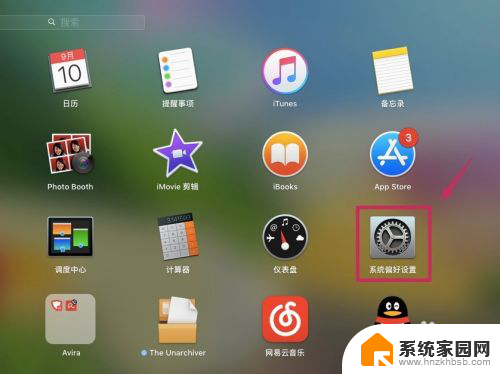
2.进入【蓝牙】选项。
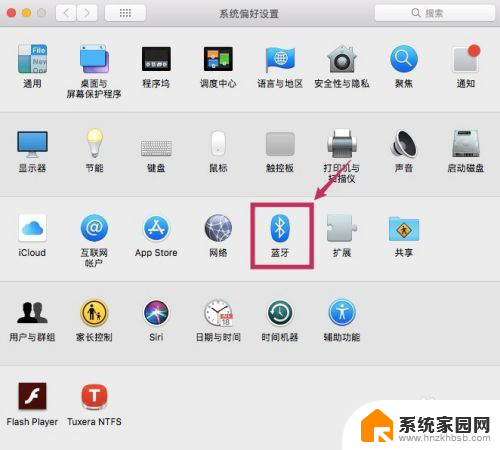
3.点击【打开蓝牙】按钮,这样蓝牙就被打开。可以和其它设备通过蓝牙连接了。
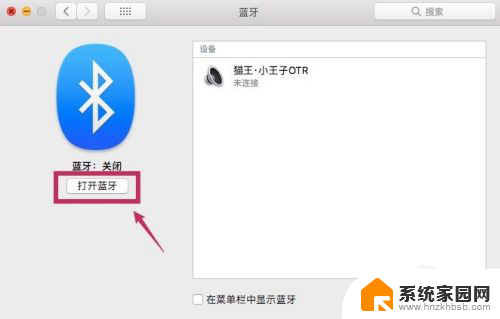
4.如果是要用AirDrop(隔空投送)来传照片,也需要打开蓝牙的功能。这种情况就不用进入设置里面打开,而是可以直接打开【访达】。进入【隔空投送】里,然后点击【打开蓝牙】按钮就可以了。
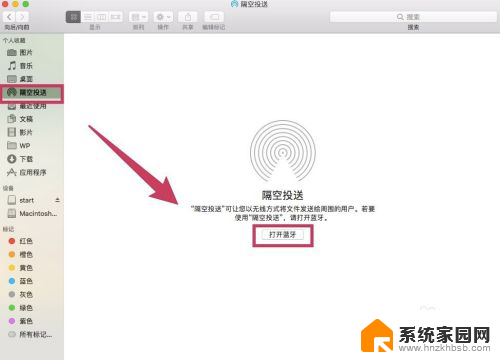
5.另外,如果你的Mac电脑上打开了siri。那么只要告诉siri“打开蓝牙”,siri就会把蓝牙打开了。
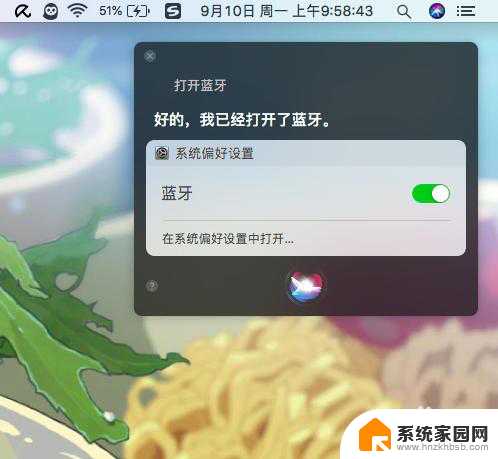
以上是关于如何打开苹果笔记本的蓝牙的全部内容,如果有遇到相同情况的用户,可以按照小编的方法来解决。
苹果笔记本的蓝牙怎么打开 Mac电脑蓝牙功能如何开启相关教程
- 笔记本电脑怎么开启蓝牙功能 如何在笔记本电脑上打开蓝牙功能
- 怎么打开笔记本电脑蓝牙功能 如何在笔记本电脑上打开蓝牙功能
- 笔记本电脑打开蓝牙 如何在笔记本电脑上打开蓝牙
- 怎么打开华硕笔记本蓝牙 如何在华硕笔记本上打开蓝牙
- 台式电脑windows设备上怎么打开蓝牙 台式机如何开启蓝牙功能
- dell笔记本蓝牙在哪打开 戴尔笔记本电脑蓝牙启用教程
- dell笔记本的蓝牙怎么打开 dell笔记本蓝牙无法打开
- 笔记本的蓝牙怎么打开 电脑蓝牙打开步骤
- 小米手环怎么打开蓝牙连接 如何打开小米手环的蓝牙功能
- thinkpad笔记本有蓝牙功能吗 thinkpad蓝牙无法打开
- 台式电脑连接hdmi 电脑连接显示器的HDMI线怎么插
- 电脑微信怎么在手机上退出登录 手机怎么退出电脑上的微信登录
- 打开检查作业 如何使用微信小程序检查作业
- 电脑突然要求激活windows 如何解决电脑激活Windows问题
- 电脑输入密码提示错误 电脑密码输入正确却提示密码错误
- 电脑哪个键关机 电脑关机的简便方法是什么
电脑教程推荐